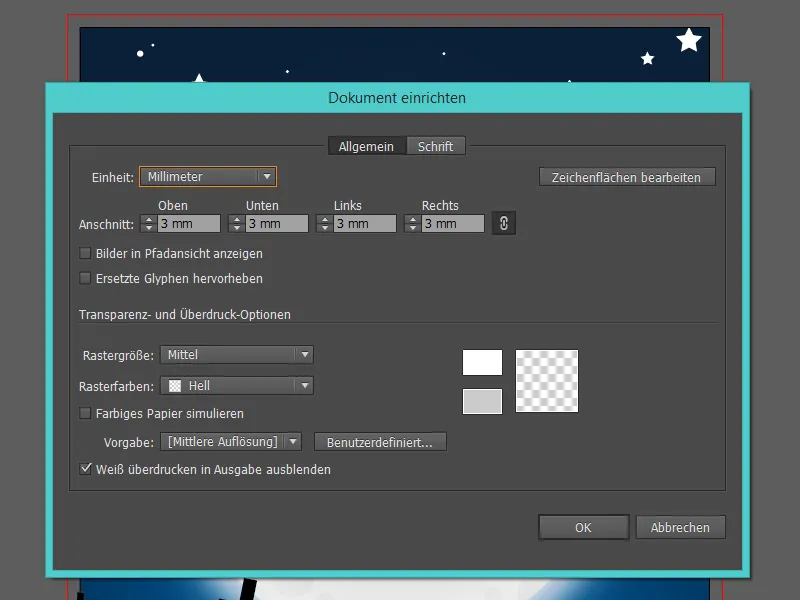Ukážu vám, jak s minimálním úsilím a jednoduchými tvary můžete vytvořit strašidelnou pozvánku v halloweenském stylu.
Předtím než začneme s návodem, připravíme si náš soubor.
Pro tento příklad používám formát DIN-A5, tedy 148 mm x 210 mm, a pojmenuji soubor "Halloween-Pozvánka".
Jelikož bude později tištěná, používáme režim barev CMYK.
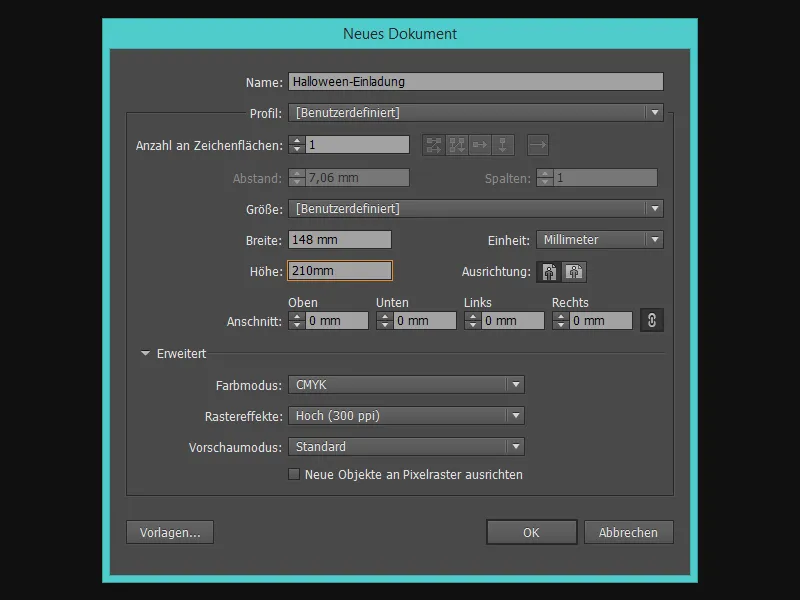
Krok 1 - Temný pozadí
Pro dokonalou atmosféru hrůzy potřebujeme hvězdnatou oblohu - nebo oslavujete ve světle dne?
V barevné paletě si vyberu pěknou tmavě modrou barvu a pomocí nástroje Obdélník (M) nakreslím obdélník ve velikosti pozvánky.
Nyní vytvoříme další obdélník a vyplníme jej přechodem.
Přechod plynule přechází z černé (na okraji) do bílé (uprostřed).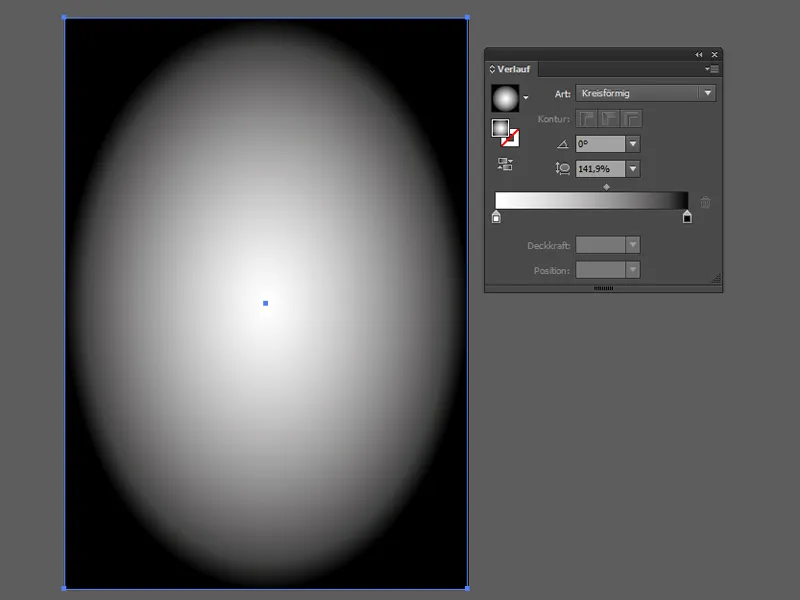
Pro oblohu potřebujeme ještě několik obdélníků velikosti karty s různými metodami výplně, abychom získali tyto skvělé barvy.
Metody výplně v Illustratoru najdete pod Okno>Průhlednost.
Abychom neustále omylem označili oblohu, vybereme všechny objekty v pozadí a uzamkneme je tak, že půjdeme na Objekt>Uzamknout>Výběr.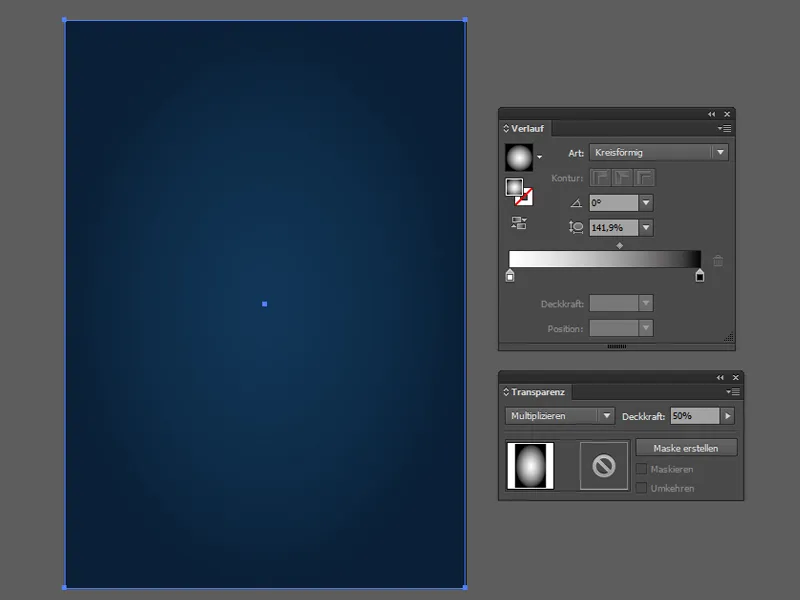
Co by nyní nesmělo chybět? Přesně tak, měsíc!
K tomu vezmeme nástroj Elipsa (L) a vytvoříme rovnoměrný kruh s podrženým Shift-Tlačítkem.
Kruh vyplním přechodem - jedná se o identický přechod jako dříve, ale s světlým šedým místo černého.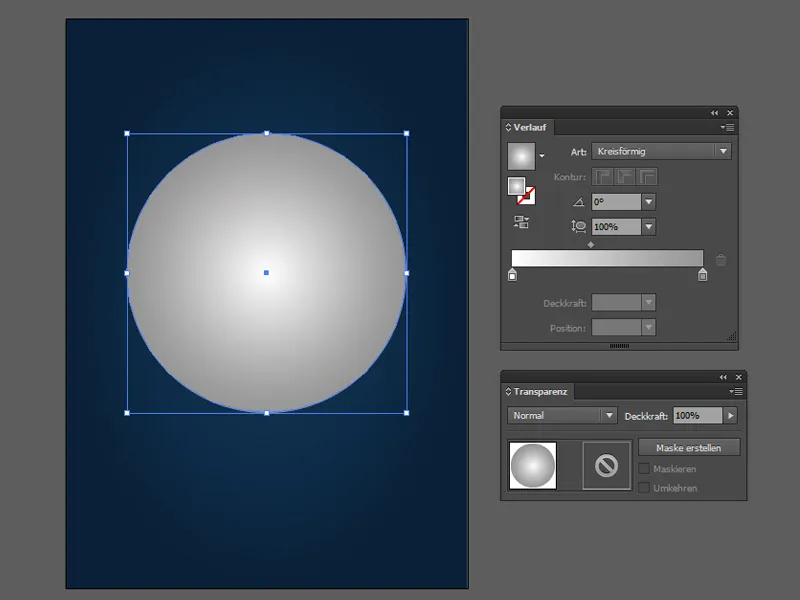
Nyní přejdeme ke kráteru na měsíci: K tomu jednoduše vytvoříme s nástrojem Elipsa několik kruhů různých velikostí.
Pro další kroky potřebujeme nástroj Pathfinder (pod Okno>Pathfinder) ke spojení všech měsíčních kruhů (1).
Poté zkopírujeme kruh měsíce a umístíme ho pod měsíčními krátery, označíme oba objekty a s podrženou Alt-Tlačítkem klikneme na ikonu Vyříznutí průniku (2). Nyní máme pouze krátery ve tvaru měsíce. Nakonec se sníží pouze průhlednost na 30%.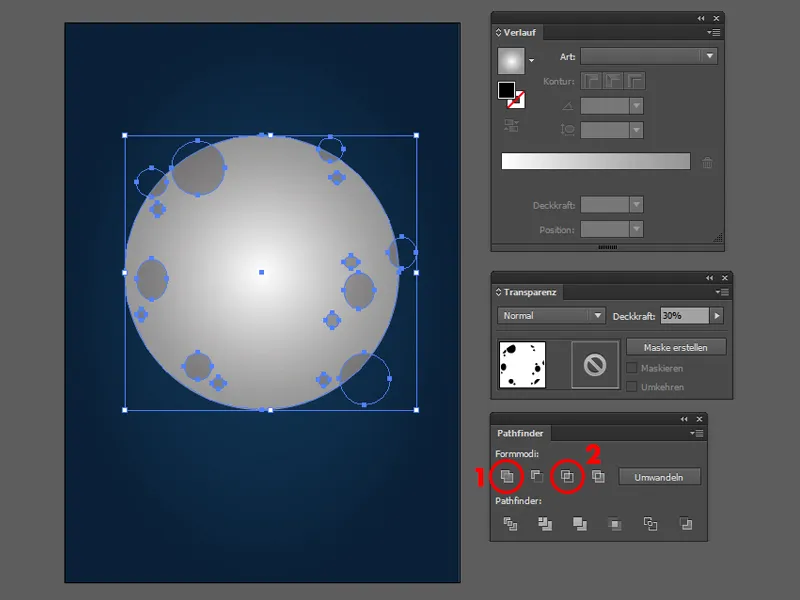
Pro zářivý měsíc vytvořím jednu kopii kruhu měsíce, kliknu na bílé barevné pole pro změnu barvy a umístím ho za měsíc pomocí Objekt>Uspořádat>Postupně dozadu.
Následně půjdu na Účinek>Photoshopové efekty: Rozmazání>Gaussovské rozostření…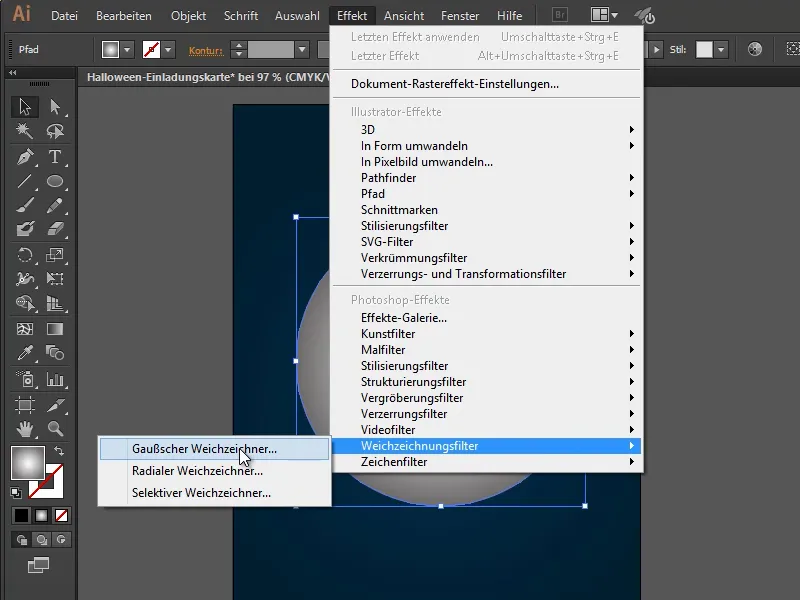
… s poloměrem 70 px.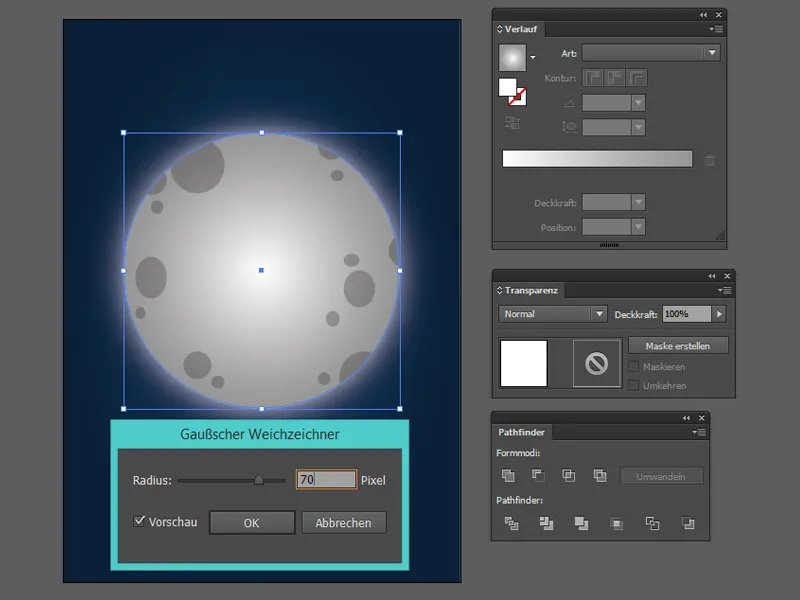
S leskem před měsícem dokončíme náš měsíc.
K tomu zkopírujeme znovu kruh měsíce a obarvíme ho stejně jako při posledním kroku bíle. Následně vytvoříme další, trochu menší kruh s podrženým Shift-Tlačítkem a označíme oba kruhy a zacentrujeme je tak, že v horní liště klikneme na Horizontálně zacentrovat (1) a na Vertikálně zacentrovat (2). Nakonec půjdeme v Pathfinderu na ikonu Odstranění průniku (3).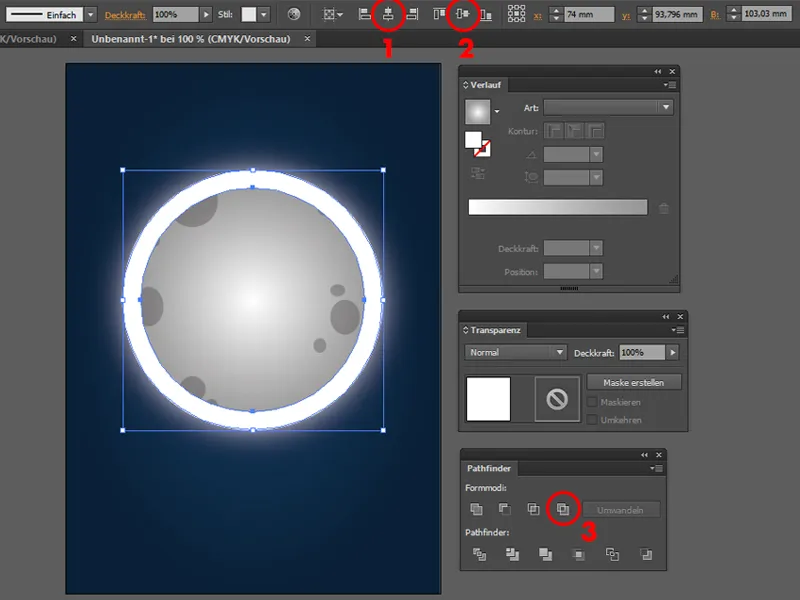
Při prsteni opakujeme efekt jak u měsíčního světla (vzadu) s Gaussovským rozostřením a poloměrem 70 px.
K tomu stačí jen přejít nahoru na Účinek a kliknout na Použít gaussovské rozostření. Měsíc je tak hotový!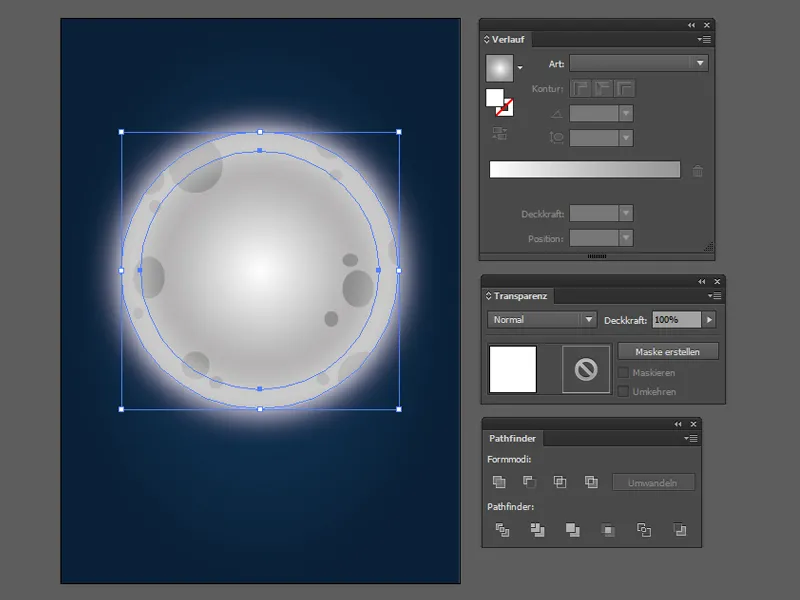
Pro hvězdnatou oblohu potřebujeme hvězdy - a ty se rychle vytvoří! Naštěstí je v Illustratoru kromě nástroje Elipsa (L) také nástroj Hvězda.
Zde musíme vytvořit několik bílých, různě velkých kruhů a hvězd a rozmístit je na obloze.
Dále by bylo výhodné označit všechny objekty na hvězdné obloze a přes Objekt>Seskupit (Ctrl + G) je spojit do skupiny.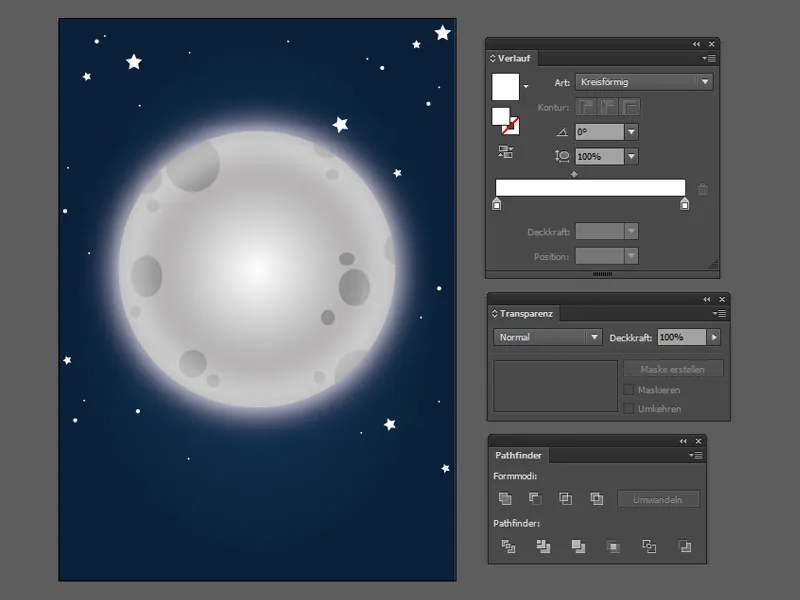
Na závěr by dolní část pozadí měla zářit světle modře.
K tomu vytvořím znovu obdélník ve velikosti karty a vytvořím přechod od světle modré k průhledné a nastavím režim výplně na Křížení.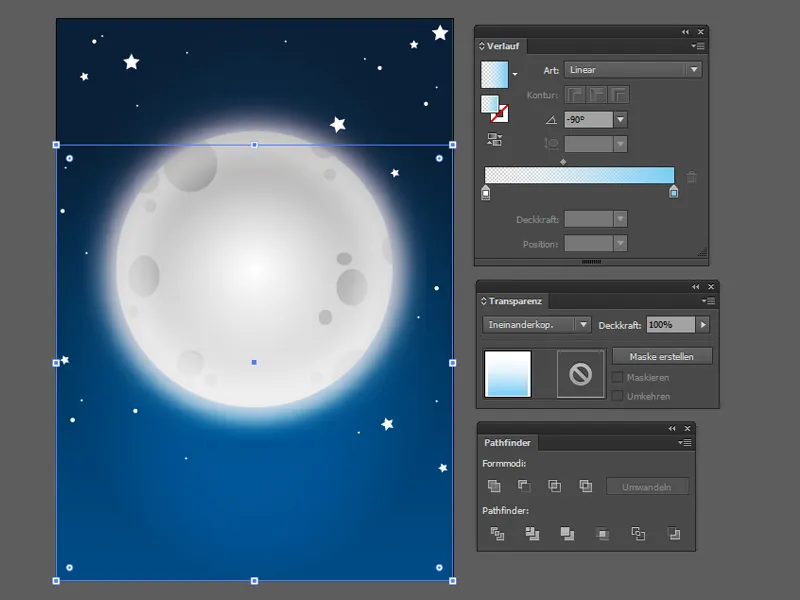
Bílý průběh do průhledna zaobluje noční scénu v režimu vrstvení Tamponování.
Nakonec můžeme vše označit tak, že tažením myší s Opravdovým výběrem (V) kolem celého souboru vytvoříme rám a uzamkneme vše, abychom se neobtěžovali pozadím, když budeme upravovat popředí.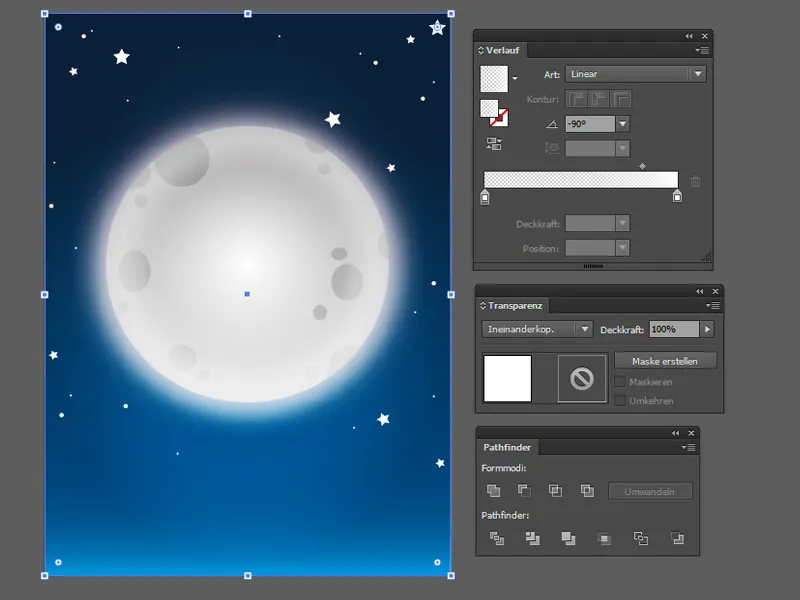
Krok 2 - Hororový hřbitov
Nyní je čas dát naší halloweenské pozvánce místo - hřbitov je ideální volbou!
Zde budeme převážně potřebovat Perovací nástroj (P) k nakreslení hrobů, křížů a kopce.
S podrženou klávesou Shift můžeme dokonce pracovat s přímými liniemi.
Hřbitov nyní rozdělíme na 3 vrstvy: první vrstva je nejbližší a tedy úplně černá.
Tuto vrstvu seskupíme a nastavíme režim na Vynásobit.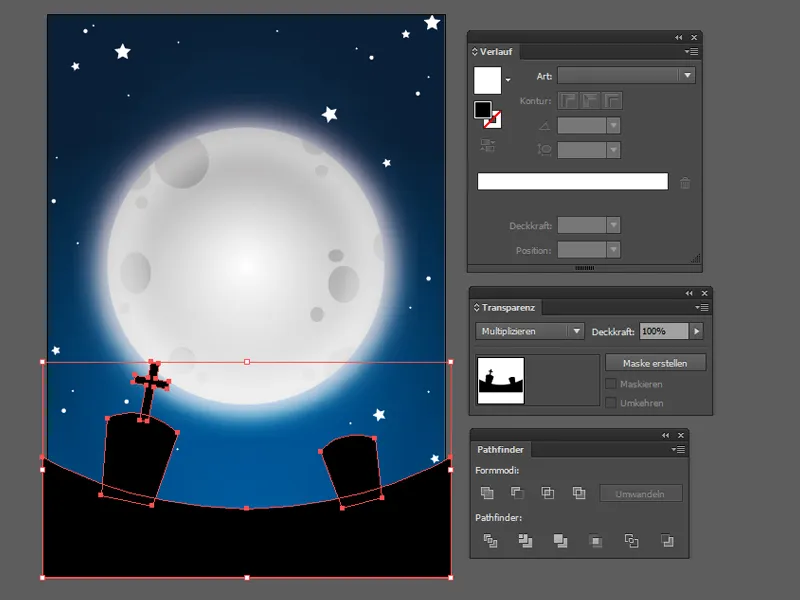
Vzhledem k tomu, že všechny náhrobky vypadají většinou stejně, jednoduše je zkopírujeme a umístíme je ve 2. vrstvě posunuté na kopec.
Nakonec označíme všechny objekty 2. vrstvy, klikneme v Spojovači na ikonu Spojit- (1) a nastavíme režim na Vynásobit na 90% Průhledností.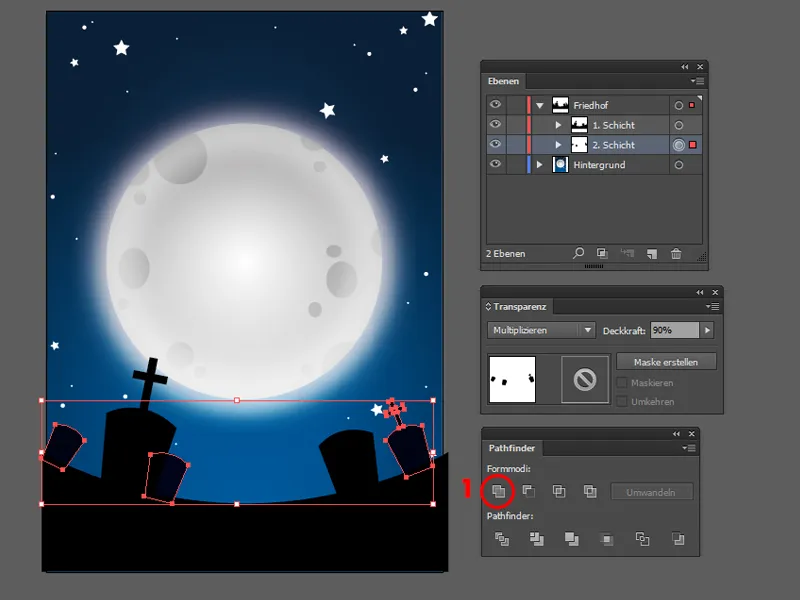
Toto celé opakujeme také s poslední vrstvou: zkopírujeme, posuneme, označíme vše, spojíme v Omezovači, nastavíme režim na Vynásobit s sníženou úrovní Průhlednosti. Nyní má náš hřbitov mnohem větší hloubku.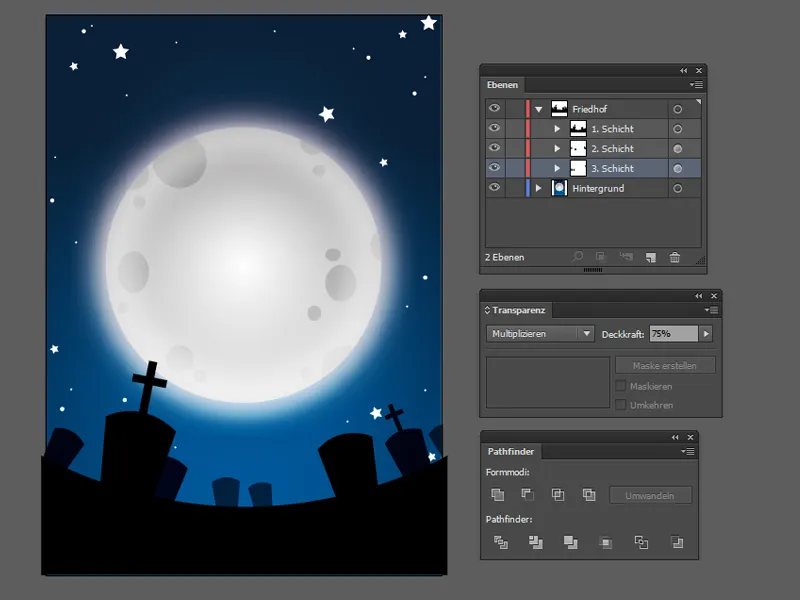
Víte co ještě chybí? Poměrně zchátralý starý plot by byl nyní ten pravý detail na vašem hřbitově!
Můžete ho rychle poskládat pomocí Obdélníkového nástroje (M). Stačí vytvořit několik úzkých, různě velkých obdélníků, transformovat a správně umístit. Pro ušetření práce můžete vytvořit pouze jednu polovinu a následně ji seskupit, zrcadlit (v menu Objekt>Transformovat>Zrcadlení…) a umístit na druhou stranu karty.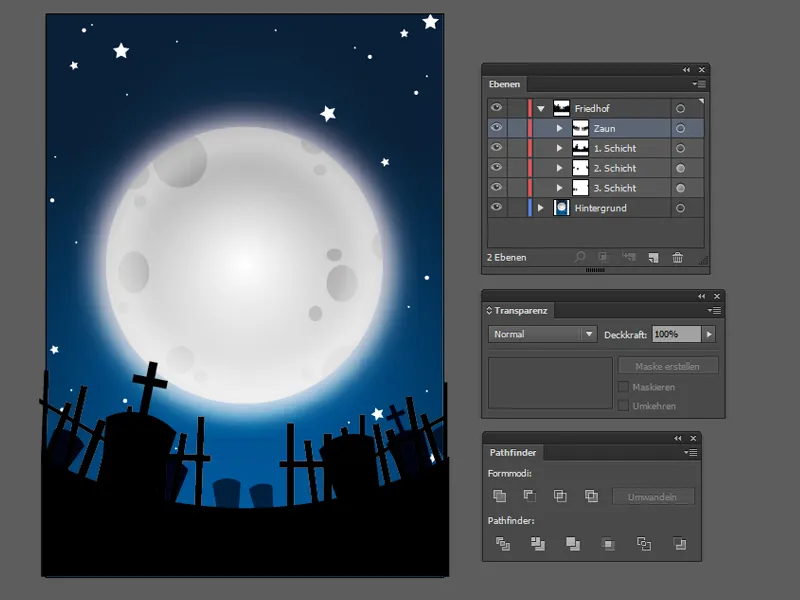
Víte co? Hřbitovní scéna je pro mě stále příliš jasná … Mlha a pár obláčků před měsícem by byly skvělé teď!
Oblakovité objekty můžete vytvořit pomocí Elipsového nástroje (L) ve spojení s Perovacím nástrojem (P).
Jednoduše vytvořte několik bílých kruhů různých velikostí s podrženou klávesou Shift a poté vyplňte mezery pomocí Perovacího nástroje. Nakonec stačí spojit cesty v Spojovači a snížit trochu Průhlednost.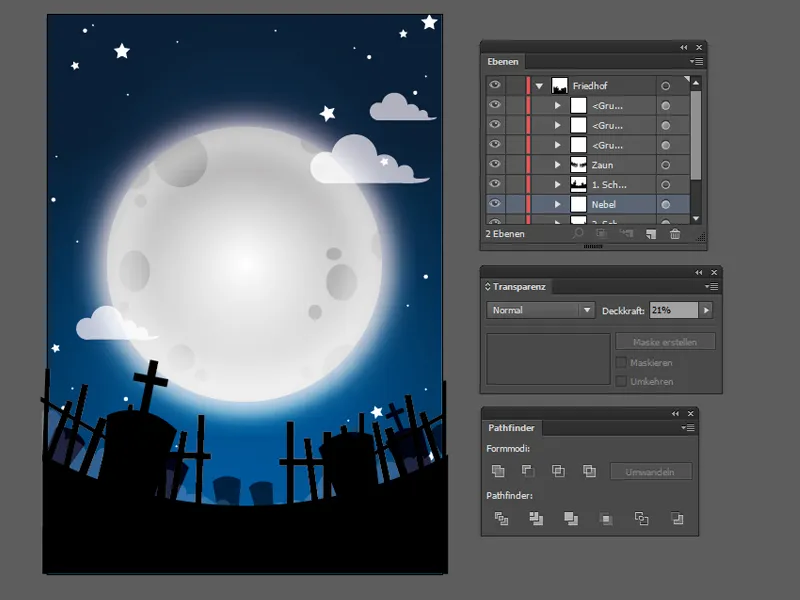
Krok 3 - Žádná pozvánka bez textu
Nyní je čas označit pozvánku textem! Měsíc skvěle slouží jako místo pro titul - proto teď napíšeme "Veselá Halloweenská Party" na měsíc.
K tomu použijeme Textový nástroj (T) a natáhneme rámeček nad měsícem na nové vrstvě.
Pro titul používám písmo LunacyMore o velikosti písma 65 pt, kde iniciály mají velikost písma 75 pt.
Další informace (místo, datum, čas a adresa) jsou umístěny dole na kopci.
K tomu jsem nakreslil oblouk pomocí Perovacího nástroje a s Textovým nástrojem jsem šel na oblouk; ikona se změní a text lze napsat na oblouku.
Pro tento textový rámec jsem použil písmo Futura LT Pro o velikosti písma 18 pt.
Samozřejmě můžete také použít své oblíbené písmo.
Jako malý záchyt chybí jen typická černá netopýřice nad titulem.
A tím je vaše pozvánka na příští Halloweenskou Party hotová!
Nakonec stačí nastavit oříznutí 3 mm pro tisk v Soubor>Dokument nastavit.
V ideálním případě bychom tento krok udělali hned na začátku, ale protože se jedná o vektorový soubor, můžeme snadno přizpůsobit pozadí ořezu.